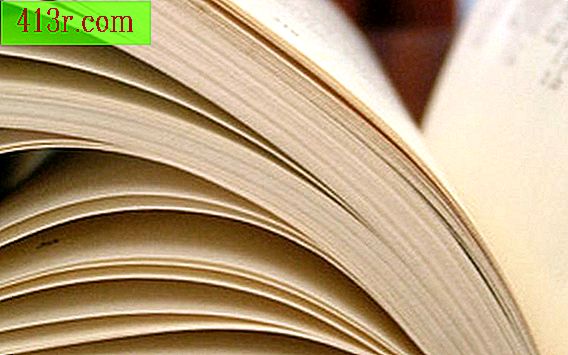Comment réparer les autorisations de fichiers sur Mac OS X

Étape 1
Ouvrez votre ordinateur et recherchez l'élément pour lequel vous souhaitez modifier les autorisations. Passez la souris sur l'élément. Appuyez sur le bouton "Ctrl" et cliquez avec la souris tout en appuyant sur le bouton pour afficher les informations sur le fichier, que votre Mac affiche sous "Obtenir des informations". Sinon, sélectionnez l'élément et choisissez "Fichier", puis "Obtenir des informations".
Étape 2
Cliquez sur le triangle en regard des informations de partage et de permissions de l'élément. L'onglet de partage et autorisations s'ouvrira. Si vous n'êtes pas administrateur, l'icône d'un cadenas apparaîtra à côté de l'élément sélectionné. Cliquez sur l'icône de verrouillage pour modifier les paramètres et entrez votre nom d'administrateur et votre mot de passe. Si vous êtes un administrateur, les autorisations du disque, fichier ou dossier seront affichées.
Étape 3
Recherchez le nom d'utilisateur auquel vous souhaitez accéder au fichier. Cliquez sur la touche plus ("+") pour voir la liste des noms, si nécessaire.
Étape 4
Choisissez "Faites-en le propriétaire" dans le menu Action qui apparaît pour que la personne soit propriétaire du fichier. Changer le propriétaire du fichier, du dossier ou du disque permet à la personne de le modifier et de contrôler les autorisations de l'élément.
Étape 5
Indiquez les autorisations appropriées si vous ne souhaitez pas modifier les propriétaires en saisissant le nom et le mot de passe de l'administrateur, si nécessaire. "Lire et écrire" permet d'ouvrir et de modifier l'élément. "Il suffit de lire" vous permet seulement d'ouvrir l'élément, mais pas de le changer. "Il suffit d'écrire" crée une boîte aux lettres dans laquelle la personne peut faire glisser des fichiers, mais ne peut pas ouvrir la boîte aux lettres. Et "Aucun accès" supprime tout accès au fichier, au disque ou au dossier.
Étape 6
Sélectionnez "Appliquer aux pièces jointes" pour modifier les autorisations de tous les éléments d'un dossier.